ORIENTAÇÕES DE APOIO À SUBMISSÃO DE CANDIDATURAS TO FORMAÇÃO DE PROFISSIONAIS DO SETOR DA SAÚDE
|
|
|
- Anna Carrilho Custódio
- 6 Há anos
- Visualizações:
Transcrição
1 ORIENTAÇÕES DE APOIO À SUBMISSÃO DE CANDIDATURAS TO FORMAÇÃO DE PROFISSIONAIS DO SETOR DA SAÚDE março de 2017
2 Versão Data de Reporte /04/2017 Data de Aprovação Descrição ORIENTAÇÕES DE APOIO À SUBMISSÃO DE CANDIDATURAS - TO FORMAÇÃO DE PROFISSIONAIS DO SETOR DA SAÚDE
3 ÍNDICE 1. Introdução Informações Gerais Requisitos Funcionais do Balcão Fluxograma de Submissão da Candidatura Acesso ao Balcão Nova Candidatura Identificação Operação Operação» Caracterização Operação» Prioridades Temáticas Operação» Acompanhamento Formadoras (sem preenchimento) Formadoras» Entidade Formadora Formadoras (com preenchimento) Cursos (sem preenchimento) Cursos» Caracterização Cursos» Carga Horária Cursos» Ações (sem preenchimento) Cursos» Ações» Caracterização Cursos» Ações» Formadores Cursos» Ações (com preenchimento) Cursos» Organização da Formação Cursos (com preenchimento) Critérios de Seleção Custos Localização Resultados a Contratualizar Resumo Documentos Submissão Consultar/Alterar/Eliminar Candidatura... 30
4 1. Introdução O documento Orientações de Apoio à Submissão de Candidaturas - TO 3.30 Formação de Profissionais do Setor da Saúde é um guia de preenchimento do Balcão 2020, que procede à explicação da submissão de candidaturas. O presente documento tem por objetivo apresentar os procedimentos a adotar, passo a passo, evidenciando a forma como estes se articulam e integram entre si, descrevendo a estrutura de navegação que compõe o Balcão 2020, neste domínio. 2. Informações Gerais Aqui apresentam-se informações genéricas sobre o processo de submissão de candidaturas, em particular sobre o acesso aos Avisos de Abertura de Candidaturas (AAC) e registo no Balcão 2020, disponibilizando-se as hiperligações para garantir uma maior facilidade de acesso. 1. Todos os Avisos de Abertura de Candidaturas (AAC) são publicados no website do Portugal 2020 (ver menu Candidaturas Abertas); 2. Os Avisos de Abertura de Candidaturas (AAC) integrados no PO ISE Programa Operacional Inclusão Social e Emprego, são também publicados no website do próprio programa (ver menu Candidaturas» Avisos Abertos); 3. Todas as Candidaturas são submetidas online através do Balcão 2020 ( 4. O registo e autenticação no Balcão 2020 deve ser apenas efetuado pelo beneficiário antes de se candidatar ao seu projeto. É então criada a sua Área Reservada, na qual poderá contar com um conjunto de funcionalidades, independentemente da natureza do projeto, a Região ou o Programa Operacional a que pretende candidatar-se. 5. Para submeter uma candidatura a entidade deverá realizar o seu registo no Balcão Este registo é feito a partir do NIF Número Fiscal de Contribuinte da entidade e pode ser realizado utilizando um dos métodos disponíveis: Acesso.gov.pt - Autenticação com credenciais de acesso ao Portal das Finanças (nº. de identificação fiscal e senha) - Única forma de registo para todos os beneficiários que sejam entidades coletivas já existentes e para beneficiários que sejam entidades singulares com credenciais de acesso ao Portal das Finanças. Autenticação através do Balcão Apenas para entidades coletivas não registadas no FCPC (Ficheiro Central de Pessoas Coletivas) ou registadas nos últimos 15 dias úteis ou beneficiários que sejam entidades singulares sem credenciais de acesso ao Portal das Finanças. 6. O Balcão 2020 disponibiliza vídeos de apoio para que possa conhecer melhor as suas funcionalidades.
5 3. Requisitos Funcionais do Balcão 2020 A navegação na plataforma e o respetivo preenchimento de todos os campos e/ou menus deve respeitar a ordem sequencial do seu conteúdo, sugerindo-se que para tal seja previamente inserida toda a informação prevista, antes de selecionar o botão Confirmar. Sempre que na navegação da plataforma a inserção de informação nos menus selecionados seja subsequente de outros menus mais detalhados, aquando da finalização do seu preenchimento, a seleção do Botão Confirmar direciona o utilizador para os menus iniciais principais, permitindo o preenchimento sequencial de todos esses ecrãs. Alguns dos campos de preenchimento têm limitações máximas de caracteres. O botão permite ao utilizador aceder a mais informações. Os campos com um asterisco* são de preenchimento obrigatório. Qualquer upload de documentos só poderá ser realizado em extensão ZIP ou RAR. Caso se verifiquem erros no preenchimento de dados/campos nos menus, o sistema identifica-os automaticamente, não permitindo ao utilizador avançar sem o devido preenchimento. Ao iniciar uma Nova Candidatura o utilizador deverá guardar o código universal temporário atribuído à candidatura, devendo utilizar esse mesmo código para retomar a candidatura a qualquer momento, nomeadamente para dar continuidade ao seu preenchimento. O código universal temporário terá uma descrição idêntica: eddb5616-b67e-41cd e110. O código universal temporário será substituído por um código universal definitivo após submissão da candidatura.
6 4. Fluxograma de Submissão da Candidatura
7 5. Acesso ao Balcão 2020 Depois de credenciada a entidade, o acesso ao Balcão 2020 é feito através do seguinte endereço eletrónico; Posteriormente, o utilizador deve preencher os seus dados de acesso: Utilizador e Senha de Acesso 1. A sessão será iniciada após a seleção do botão Iniciar Sessão. A identificação do utilizador do Balcão 2020 é o Número de Identificação Fiscal (NIF), código oficial e único por entidade, declarado na altura em que se efetua o registo. O perfil designado de Beneficiário é atribuído ao NIF da entidade que pretende ser beneficiária dos Fundos Europeus Estruturais e de Investimento (FEEI) aquando da primeira acreditação no Balcão 2020, sendo a sua autenticação feita através do sistema de autenticação da Autoridade Tributária. ( ) O Tipo de Perfil de Acesso ao Balcão 2020 determina o grau de acesso às funcionalidades do sistema: 1 A identificação do utilizador do Balcão 2020 é o Número de Identificação Fiscal (NIF), código oficial e único por entidade, declarado na altura em que se efetua o registo. In
8 Sendo que um Super-Utilizador é um utilizador com um perfil que lhe permite ter acesso a todas as funcionalidades do Balcão 2020 e com permissões para registo e submissão de informação. Cabe ao beneficiário definir os utilizadores com o perfil máximo de Super-Utilizador. A Submissão de informação (candidatura, pedido de pagamento, assinatura do termo de aceitação) só é possível pelo Super-Utilizador sendo, no momento da submissão, de novo exigida a introdução do NIF e da senha fiscal da entidade, por utilização do sistema de autenticação da Autoridade Tributária, anteriormente explicado. Após iniciar a sessão o utilizador acede à sua área reservada, devendo posteriormente selecionar o botão Candidaturas seguido de Avisos, que dará acesso ao menu Pesquisa de Concursos. POISE Ao aceder ao menu Pesquisa de Concursos, siga os seguintes passos: 1. Recomenda-se que utilize o critério de pesquisa Código, redigindo o código do Aviso de Abertura de Candidatura da presente Tipologia de Operações, por forma a garantir uma maior eficácia e rapidez no acesso à informação da mesma. Posteriormente deverá selecionar o botão
9 Pesquisar, passando a visualizar no campo Concursos Disponíveis a informação referente à Tipologia de Operações (Código, Designação, Programa, Eixo, Data de Início, Data de Fim). 2. Selecione o botão Nova Candidatura, para dar início a uma nova candidatura. 6. Nova Candidatura Ao selecionar o botão Nova Candidatura, o sistema abrirá um novo separador referente ao preenchimento de todos os menus da candidatura (o preenchimento da informação relativa à candidatura deverá ser sequencial, conforme apresentação do sistema). 6.1 Identificação O preenchimento de uma nova candidatura, inicia-se com o menu Identificação, no qual o utilizador deverá preencher a informação correspondente ao Responsável Financeiro e ao Responsável Operação. Após inserida a informação, para avançar para o menu seguinte Operação, selecione o botão Confirmar. 6.2 Operação O menu Operação, subdivide-se em três sub-menus: Caracterização, Prioridade Temáticas e Acompanhamento.
10 6.2.1 Operação» Caracterização No sub-menu Caracterização, deverá preencher os campos destacados a azul na imagem acima apresentada: Resumo ; Região da Operação As entidades beneficiárias só podem candidatar-se a uma candidatura por Região, nessa situação, se a entidade se quiser candidatar às três Regiões, deverá submeter três candidaturas independentes. Mencionando neste campo qual a região (uma única) afeta à proposta de projeto em causa; Diagnóstico de Necessidades ; Formação à Distância Deve selecionar a resposta Não, tendo em consideração que no âmbito do presente Aviso de Abertura de Candidatura, não é considerada elegível formação à distância; Perfil da Entidade Deve selecionar a opção Entidade Empregadora, tendo em conta o perfil de beneficiários considerado elegível no presente Aviso de Abertura de Candidatura. Contratação Pública 1º - Deve selecionar a opção Sim ; 2º - Deve selecionar a opção É entidade adjudicante nos termos do nº1 do art.º 2º do Código dos Contratos Públicos,
11 tendo em conta que no âmbito do presente Aviso de Abertura de Candidatura, podem candidatar-se as pessoas coletivas de direito público do Ministério da Saúde. O campo Calendarização Prevista será automaticamente preenchido, como resultado do preenchimento do sub-menu Ações dentro do menu Cursos. O sistema assumirá que a Data de Início corresponderá à data inicial prevista para a realização da primeira ação calendarizada, e que a Data de Fim corresponderá à data final prevista para a realização da última ação calendarizada. O campo Organismo Intermédio está automaticamente preenchido. Após inserida a informação, para avançar para o sub-menu seguinte Prioridades Temáticas, selecione o botão Confirmar Operação» Prioridades Temáticas No sub-menu Prioridades Temáticas, deverá preencher os campos destacados a azul na imagem acima apresentada:
12 Orientações de Apoio à Submissão de Candidaturas Promoção da Igualdade entre Homens e Mulheres - Se selecionar a opção Sim, deverá posteriormente selecionar uma ou mais opções das apresentadas, no caso de selecionar a opção Outros, especificar: deverá redigir uma descrição; Igualdade de Oportunidades e da Não Discriminação - Se selecionar a opção Sim, deverá posteriormente selecionar uma ou mais opções das apresentadas, no caso de selecionar a opção Outros, especificar: deverá redigir uma descrição; Inovação Social - Se selecionar a opção Sim, deverá selecionar pelo menos uma opção diferente de Inexistente (de acordo com a seguinte escala: inexistente, fraca, média, forte) num dos parâmetros correspondentes à inovação (processo, objetivos, contexto), devendo também redigir uma descrição sobre os fatores que constituem o conteúdo inovador da operação. Após inserida a informação, para avançar para o sub-menu seguinte Acompanhamento, selecione o botão Confirmar Operação» Acompanhamento No sub-menu Acompanhamento, deverá preencher os campos destacados a azul na imagem acima apresentada: Acompanhamento da Operação ; Avaliação da Operação - Se selecionar a opção Sim, deverá posteriormente selecionar uma ou mais opções das apresentadas, no caso de selecionar a opção Outros, especificar: deverá redigir uma descrição; Após inserida a informação, ao selecionar o botão Confirmar, avança para o menu Formadoras
13 6.3 Formadoras (sem preenchimento) O menu Formadoras, possui ainda um sub-menu Entidade Formadora. No menu Formadoras inicial, o utilizador deverá inserir o número total de entidades formadoras a envolver no âmbito da proposta de projeto. Para tal deve utilizar o campo Número Total de Registos a Inserir, e selecionar o botão Inserir (apresentados na imagem anterior a azul). Ao selecionar o botão Inserir avança para o sub-menu Entidade Formadora. De salientar que, o número de Formadoras a inserir tem que corresponder ao número total de Formadoras inseridas. O preenchimento dos campos NIF da Entidade e Designação de Entidade Formadora seguindose a seleção do botão Pesquisar (apresentados na imagem anterior a verde), permite efetuar uma pesquisa rápida neste menu.
14 6.3.1 Formadoras» Entidade Formadora No sub-menu Entidade Formadora, no campo Detalhe Entidade Formadora deverá selecionar a opção Nacional ou Entidade a Contratar. Se, selecionar a opção Nacional, deverá preencher os campos Detalhe Entidade Formadora (neste campo ao inserir o NIF, no caso de já existir um registo da entidade formadora o sistema assume automaticamente uma descrição no campo Designação da Entidade ) e Certificação da Entidade Formadora, este último ficará disponível após selecionar a opção Nacional. A seleção do botão Confirmar permite retomar o menu Formadoras Formadoras (com preenchimento)
15 Ao retomar o menu Formadoras, o utilizador visualizará as informações inseridas anteriormente no sub-menu Entidade Formadora. O utilizador poderá ainda, face a cada entidade formadora inserida, Consultar, Alterar e/ou Eliminar informação. De salientar que, o número de Formadoras a inserir tem que corresponder ao número total de Formadoras inseridas. Pelo que o utilizador deverá repetir o mesmo processo tantas as vezes quantos os registos inseridos. O preenchimento dos campos NIF da Entidade e Designação de Entidade Formadora seguindose a seleção do botão Pesquisar (apresentados na imagem anterior a verde), permite efetuar uma pesquisa rápida neste menu. Após inserida a informação, ao selecionar o botão Confirmar, avança para o menu Cursos. 6.4 Cursos (sem preenchimento) O menu Cursos, possui ainda os sub-menus Caracterização, Carga Horária, Ações e Organização da Formação. No menu Cursos inicial, o utilizador deverá inserir o número total de cursos a realizar no âmbito da proposta de projeto. Para tal deve utilizar o campo Número Total de Registos a Inserir, e selecionar o botão Inserir (apresentados na imagem anterior a azul). Ao selecionar o botão Inserir avança para os sub-menus Caracterização, Carga Horária, Ações e Organização da Formação. De salientar que, o número de Cursos a inserir tem que corresponder ao número total de Cursos inseridos. O preenchimento dos campos Área de Formação CNAEF e Designação do Curso seguindo-se a seleção do botão Pesquisar (apresentados na imagem anterior a verde), permite efetuar uma pesquisa rápida neste menu.
16 6.4.1 Cursos» Caracterização No sub-menu Caracterização, o utilizador deverá preencher todas as informações apresentadas no campo Identificação do Curso. O campo Datas de Realização do Curso será automaticamente preenchido, como resultado do preenchimento do sub-menu Ações. O sistema assumirá que a Data de Início corresponderá à data inicial prevista para a realização da primeira ação calendarizada, e que a Data de Fim corresponderá à data final prevista para a realização da última ação calendarizada. O campo Número de Formandos será automaticamente preenchido, como resultado do preenchimento do sub-menu Ações. Após inserida a informação, para avançar para o sub-menu seguinte Carga Horária, selecione o botão Confirmar.
17 6.4.2 Cursos» Carga Horária No sub-menu Carga Horária, no campo Identificação do Curso o utilizador poderá selecionar um determinado curso, devendo contudo, preencher a informação de todos os sub-menus em coerência com o curso definido em preenchimento. No campo Carga Horária do Curso, o utilizador deverá preencher todos os campos considerados obrigatórios. Salienta-se que a aplicação aceita o valor zero (0), o qual poderá ser utilizado, nas situações em que o campo não se aplique. Após inserida a informação, para avançar para o sub-menu seguinte Ações, selecione o botão Confirmar.
18 6.4.3 Cursos» Ações (sem preenchimento) O sub-menu Ações, é composto pelos sub-menus Caracterização, e Formadores. No sub-menu Ações inicial, no campo Identificação do Curso o utilizador poderá selecionar um determinado curso, devendo contudo, preencher a informação de todos os sub-menus em coerência com o curso definido em preenchimento. No sub-menu Ações inicial, o utilizador deverá inserir o número total de ações a realizar no âmbito do curso em preenchimento. Para tal deve utilizar o campo Número Total de Registos a Inserir, e selecionar o botão Inserir (apresentados na imagem anterior a azul). Ao selecionar o botão Inserir avança para o sub-menu Caraterização e Formadores. De salientar que, o número de Ações a inserir tem que corresponder ao número total de Ações inseridas. O preenchimento dos campos Data de Início e Data de Fim seguindo-se a seleção do botão Pesquisar (apresentados na imagem anterior a verde), permite efetuar uma pesquisa rápida neste menu.
19 Cursos» Ações» Caracterização No sub-menu Caracterização, deverá preencher os campos destacados a azul na imagem acima apresentada: Identificação da Ação campo obrigatório e que corresponderá ao código de identificação que a entidade venha a adotar para o efeito; Número de Formandos tendo em consideração que no âmbito do presente Aviso de Abertura de Candidatura, só são considerados elegíveis os Empregados Internos ; Local de Realização ; Entidades Formadoras neste campo serão apresentadas a/s entidade/s formadora/s ou a Entidade a Contratar, resultado do anterior preenchimento do menu Formadoras. O utilizador deverá selecionar pelo menos uma opção ou a única opção. O campo Identificação do Curso será automaticamente preenchido, como resultado do preenchimento do sub-menu Caracterização dentro do menu Cursos. O sistema assumirá que a Data de Início corresponderá à data inicial prevista para a realização da ação, e que a Data de Fim corresponderá à data final prevista para a realização da ação. Após inserida a informação, para avançar para o sub-menu seguinte Formadores, selecione o botão Confirmar.
20 Cursos» Ações» Formadores No sub-menu Formadores, no campo Identificação da Turma o utilizador poderá selecionar uma determinada ação, devendo contudo, preencher a informação de todos os sub-menus em coerência com o ação definida em preenchimento. No campo Número de Formadores e Horas de Monitoragem, a entidade deverá preencher os campos destacado a verde. Considerando que o sistema permite a edição dos campos, mediante o nível definido aquando do preenchimento dos campos Nível Inicial e Nível Final no sub-menu Caracterização dentro do menu Cursos. A seleção do botão Confirmar permite retomar o menu Ações.
21 Cursos» Ações (com preenchimento) Ao retomar o sub-menu Ações, o utilizador visualizará informações inseridas anteriormente nos sub-menus Caracterização e Formadores. O utilizador poderá ainda, face a cada ação inserida, Consultar, Alterar e/ou Eliminar informação. De salientar que, o número de Ações a inserir tem que corresponder ao número total de Ações inseridas. Pelo que o utilizador deverá repetir o mesmo processo tantas as vezes quantos os registos inseridos. O preenchimento dos campos Data de Início e Data de Fim seguindo-se a seleção do botão Pesquisar (apresentados na imagem anterior a verde), permite efetuar uma pesquisa rápida neste menu. Após inserida a informação, ao selecionar o botão Confirmar, avança para o menu Organização da Formação.
22 6.4.4 Cursos» Organização da Formação No sub-menu Organização do Curso, no campo Identificação do Curso o utilizador poderá selecionar um determinado curso, devendo contudo, preencher a informação de todos os sub-menus em coerência com o curso definido em preenchimento. No campo Volume de Formação com Formandos Empregados, a entidade deverá preencher os campos disponíveis. O campo Volume de Formação com Formandos Desempregados ou Inativos, não deverá ser preenchido, mantendo os campos respetivos a zero (0), tendo em consideração que no âmbito do presente Aviso de Abertura de Candidatura, só são considerados elegíveis os Empregados Internos. Após inserida a informação, ao selecionar o botão Confirmar, permite retomar o menu Cursos.
23 6.4.5 Cursos (com preenchimento) Ao retomar o menu Cursos, o utilizador visualizará informações inseridas anteriormente nos submenus Caracterização, Carga Horária, Ações e Organização da Formação. O utilizador poderá ainda, face a cada curso inserido, Consultar, Alterar e/ou Eliminar informação. De salientar que, o número de Cursos a inserir tem que corresponder ao número total de Cursos inseridos. Pelo que o utilizador deverá repetir o mesmo processo tantas as vezes quantos os registos inseridos. O preenchimento dos campos Área de Formação CNAEF e Designação do Curso seguindo-se a seleção do botão Pesquisar (apresentados na imagem anterior a verde), permite efetuar uma pesquisa rápida neste menu. Após inserida a informação, ao selecionar o botão Confirmar, avança para o menu Critérios de Seleção.
24 6.5 Critérios de Seleção No menu Critérios de Seleção o utilizador deverá preencher todos os campos disponíveis, referentes a cada um dos critérios de seleção. Após inserida a informação, ao selecionar o botão Confirmar, avança para o menu Custos.
25 6.6 Custos No menu Custos, no campo Custos Previstos o utilizador deverá preencher os campos relativos às rubricas consideradas elegíveis no âmbito do presente Aviso de Abertura de Candidaturas, de acordo com as suas necessidades em termos orçamentais face à proposta de projeto. O utilizador deve também indicar a distribuição do valor total orçamentado distribuído pelos anos civis em que o projeto venha a decorrer, no campo Montante Solicitado, bem como preencher o campo Receitas Próprias. O campo Modalidade de financiamento (apresentado na imagem acima a verde), assume por defeito a seleção da opção Regime de custos simplificados, contudo, nos casos em que a proposta orçamental seja superior a , após inseridos os valores o utilizador deverá selecionar o botão Confirmar, e posteriormente regressar ao menu Custos por forma a confirmar a atualização da informação. Passando o sistema a assumir a opção Regime de Custos Reais. Nos casos em que efetivamente a proposta orçamental seja inferior ou igual a , o sistema manterá a opção selecionado por defeito, do Regime de Custos Simplificados.
26 Após inserida a informação, ao selecionar o botão Confirmar, avança para o menu Localização. 6.7 Localização O menu Localização é um menu de visualização, não existindo campos para preenchimento por parte do utilizador. Neste menu o utilizador poderá verificar a informação relativa à Localização da Operação, que resultará da informação inserida no sub-menu Caracterização, dentro so sub-menu Ações, relativamente ao menu Cursos. Após confirmada a informação, ao selecionar o botão Confirmar, avança para o menu Resultados a Contratualizar. 6.8 Resultados a Contratualizar No menu Resultados a Contratulizar, o utilizador deverá preencher os campos referentes aos dois campos apresentados. Após confirmada a informação, ao selecionar o botão Confirmar, avança para o menu Resumo.
27 6.9 Resumo
28 O menu Resumo, é um menu de visualização da informação Resumo da Operação e da Modalidade de Financiamento. Não existem campos de preenchimento por parte do utilizador. No meu Resumo, o campo Modalidade de Financiamento (apresentado a verde na imagem acima), evidência qual a modalidade de custos afeta à proposta de projeto, de acordo com os valores totais da proposta de orçamento. Após confirmada a informação, ao selecionar o botão Seguinte, avança para o menu Documentos Documentos No menu Documentos, o utilizador deverá realizar o upload dos documentos respectivos nos campos apresentados, de acordo com a informação apresentada no ponto 14. Documentos a apresentar com a candidatura, do Aviso de Abertura de Candidatura. Nota: o campo Documento justificativo a apresentar pelos Outros Operadores, não deverá ser tido em conta, considerando-se que só existirão candidaturas com o perfil de Entidade Empregadora, de acordo com o presente Aviso de Abertura de Candidatura. Após anexados os documentos, ao selecionar o botão Confirmar, avança para o menu Submissão.
29 6.11 Submissão No menu Submissão, o utilizador deverá confirmar todas as informações apresentadas. Posterioremente deverá colocar um visto no campo Confirmo a aceitação das condições apresentadas, seguindo-se a seleção do botão Submeter, por forma a finalizar o processo de candidatura. No menu Submissão, no caso do não preenchimento e/ou do preenhcimento incorreto de algum menu/campo anterior, o sistema emitirá mensagens de erro correspondentes. Devendo o utilizador proceder à sua correção, retomando posteriormente a submissão da candidatura.
30 7 Consultar/Alterar/Eliminar Candidatura O utilizador, após criar uma Nova Candidatura, poderá Consultar, Alterar e/ou Eliminar uma determinada candidatura. Devendo aceder ao Balcão 2020 através do seguinte endereço eletrónico utilizando os seus dados de acesso, para iniciar a sessão. Após iniciar a sessão, o utilizador acede à sua área reservada, devendo selecionar o botão ou a imagem Conta Corrente. Ao aceder ao menu Conta Corrente, siga os seguintes passos:
31 1. Recomenda-se que utilize o critério de pesquisa Código-Universal, redigindo o código universal da candidatura em causa, por forma a garantir uma maior eficácia e rapidez no acesso à informação da mesma. Posteriormente deverá selecionar o botão Pesquisar, passando a visualizar no campo Candidaturas Disponíveis a informação referente à candidatura; 2. Selecione o botão Acesso, para a aceder à candidatura em causa. O sistema abrirá um novo separador com a Ficha da Operação. Após aceder à Ficha da Operação, o utilizador deverá selecionar o menu Dados Candidatura, visualizando a informação sobre a candidatura. Neste menu o utilizador poderá Consultar, Alterar e/ou Eliminar a respetiva candidatura, devendo selecionar o botão correspondente à função pretendida. A seleção do botão Consultar permite visualizar a informação inserida, contudo, não permite a sua edição. A seleção do botão Alterar permite alterar a informação inserida em qualquer momento, desde que o Estado da Operação esteja Em preenchimento. Ao selecionar este botão, o sistema remete o utilizador para os menus de preenchimento, permitindo retomar uma candidatura cujo preenchimento não tenha terminado anteriormente. A informação preenchida anteriormente ficará registada, podendo a mesma ser retomada por esta via. A seleção do botão Eliminar permite eliminar a candidatura.
BALCÃO A arte de escutar é como uma luz que dissipa a escuridão da ignorância. Funchal, 5 de Agosto de Dalai Lama
 BALCÃO 2020 A arte de escutar é como uma luz que dissipa a escuridão da ignorância. Dalai Lama Funchal, 5 de Agosto de 2015 Balcão 2020 Todas as Candidaturas num único Portal Conceito: O Balcão 2020 é
BALCÃO 2020 A arte de escutar é como uma luz que dissipa a escuridão da ignorância. Dalai Lama Funchal, 5 de Agosto de 2015 Balcão 2020 Todas as Candidaturas num único Portal Conceito: O Balcão 2020 é
PDR2020 Manual do Balcão - Pedidos de Alteração
 PDR2020 Manual do Balcão - Pedidos de Alteração Versão 1.0 Data última alteração 03-01-2017 Página 1/24 Índice 1 Introdução... 4 2 Pedidos de Alteração... 4 2.1 Criar um pedido de alteração... 4 2.2 Alteração
PDR2020 Manual do Balcão - Pedidos de Alteração Versão 1.0 Data última alteração 03-01-2017 Página 1/24 Índice 1 Introdução... 4 2 Pedidos de Alteração... 4 2.1 Criar um pedido de alteração... 4 2.2 Alteração
Manual de apoio ao utilizador. IMT Instituto da Mobilidade e dos Transportes, I.P. Av. Das Forças Armadas, LISBOA V
 Manual de apoio ao utilizador 1 Índice 1. INTRODUÇÃO... 3 2. REGISTO NO PORTAL... 3 3. REGISTO DO PEDIDO... 7 4. MENUS DISPONÍVEIS... 13 2 1. INTRODUÇÃO Este documento destina-se aos utilizadores do IMTOnline
Manual de apoio ao utilizador 1 Índice 1. INTRODUÇÃO... 3 2. REGISTO NO PORTAL... 3 3. REGISTO DO PEDIDO... 7 4. MENUS DISPONÍVEIS... 13 2 1. INTRODUÇÃO Este documento destina-se aos utilizadores do IMTOnline
Projeto Testes Intermédios (TI) 2013/2014. Manual de utilização da Extranet TI. Diretores e Gestores de Projeto
 Projeto Testes Intermédios (TI) 2013/2014 Manual de utilização da Extranet TI Diretores e Gestores de Projeto 17 de outubro de 2013 1 Leia com muita atenção este manual. A sua leitura é imprescindível
Projeto Testes Intermédios (TI) 2013/2014 Manual de utilização da Extranet TI Diretores e Gestores de Projeto 17 de outubro de 2013 1 Leia com muita atenção este manual. A sua leitura é imprescindível
MANUAL DE REGISTO DE NASCIMENTOS DE BOVINOS ATRAVÉS DA WEB, Produtor - Detentor. Mod. 255-B/DGAV
 MANUAL DE REGISTO DE NASCIMENTOS DE BOVINOS ATRAVÉS DA WEB, Produtor - Detentor Mod. 255-B/DGAV SOLICITAÇÃO DE ACESSOS À BASE DE DADOS DO IDIGITAL Para se poder proceder ao Registo de Nascimentos de Bovinos
MANUAL DE REGISTO DE NASCIMENTOS DE BOVINOS ATRAVÉS DA WEB, Produtor - Detentor Mod. 255-B/DGAV SOLICITAÇÃO DE ACESSOS À BASE DE DADOS DO IDIGITAL Para se poder proceder ao Registo de Nascimentos de Bovinos
MANUAL DE INSTRUÇÕES Atividades de Enriquecimento Curricular Escola Agosto de 2015 V02
 MANUAL DE INSTRUÇÕES Atividades de Enriquecimento Curricular Escola Agosto de 2015 V02 Índice 1 ENQUADRAMENTO... 5 1.1 Aspetos gerais... 5 1.2 Principais Orientações... 5 1.3 Normas Importantes de Acesso
MANUAL DE INSTRUÇÕES Atividades de Enriquecimento Curricular Escola Agosto de 2015 V02 Índice 1 ENQUADRAMENTO... 5 1.1 Aspetos gerais... 5 1.2 Principais Orientações... 5 1.3 Normas Importantes de Acesso
1.1 Candidaturas on-line
 1.1 Candidaturas on-line Antes de efetuar o seu processo de candidatura, deverá ler rigorosamente os editais e regulamentos, para que a sua candidatura seja a mais completa possível. A falta de informação
1.1 Candidaturas on-line Antes de efetuar o seu processo de candidatura, deverá ler rigorosamente os editais e regulamentos, para que a sua candidatura seja a mais completa possível. A falta de informação
Manual de utilização da plataforma de requisições do Laboratório de Biocinética
 Manual de utilização da plataforma de requisições do Laboratório de Biocinética Manual de utilização A plataforma de requisições do Laboratório de Biocinética permite a alunos e docentes a requisição de
Manual de utilização da plataforma de requisições do Laboratório de Biocinética Manual de utilização A plataforma de requisições do Laboratório de Biocinética permite a alunos e docentes a requisição de
Candidatura Passo a Passo
 Candidatura Passo a Passo 1.1 Candidaturas on-line Este manual é um documento ilustrativo como efetuar a sua candidatura passo a passo. Para efetuar o processo de candidatura deverá aceder ao portal de
Candidatura Passo a Passo 1.1 Candidaturas on-line Este manual é um documento ilustrativo como efetuar a sua candidatura passo a passo. Para efetuar o processo de candidatura deverá aceder ao portal de
Candidatura Passo a Passo
 Candidatura Passo a Passo 1.1 Candidaturas on-line Este manual é um documento ilustrativo como efetuar a sua candidatura passo a passo. Para efetuar o processo de candidatura deverá aceder ao portal de
Candidatura Passo a Passo 1.1 Candidaturas on-line Este manual é um documento ilustrativo como efetuar a sua candidatura passo a passo. Para efetuar o processo de candidatura deverá aceder ao portal de
Portal CAUL. Manual de Utilizador. Certificado de Autorização de Utilização de Lote. Versão 1.0 Página 1 de 39
 Portal CAUL Certificado de Autorização de Utilização de Lote Manual de Utilizador Versão 1.0 Página 1 de 39 Índice 1 Resumo da Aplicação... 3 1.1 Sobre este documento... 3 2 Níveis de Acesso... 4 2.1 Perfil:
Portal CAUL Certificado de Autorização de Utilização de Lote Manual de Utilizador Versão 1.0 Página 1 de 39 Índice 1 Resumo da Aplicação... 3 1.1 Sobre este documento... 3 2 Níveis de Acesso... 4 2.1 Perfil:
Manual do utilizador. Registo, Acesso ao SILiAmb e Nomeação de Responsáveis. v1.0
 Manual do utilizador Registo, Acesso ao SILiAmb e Nomeação de Responsáveis v1.0 Controlo de Versões Data Versão Descrição Responsável 20/12/2016 1.0 Versão inicial Bruno Costa Índice Controlo de Versões...
Manual do utilizador Registo, Acesso ao SILiAmb e Nomeação de Responsáveis v1.0 Controlo de Versões Data Versão Descrição Responsável 20/12/2016 1.0 Versão inicial Bruno Costa Índice Controlo de Versões...
MONTEPIO24 EMPRESAS CONVERSÃO DE FICHEIROS PARA PAGAMENTOS E COBRANÇAS. Manual de Apoio Utilizador Net24
 MONTEPIO24 EMPRESAS CONVERSÃO DE FICHEIROS PARA PAGAMENTOS E COBRANÇAS 1 Manual de Apoio Utilizador Net24 Índice 1.INTRODUÇÃO 3 2.ATIVAÇÃO E MANUTENÇÃO 3 3.IMPORTAÇÃO DE FICHEIROS PARA CONVERSÃO 4 4.CRIAÇÃO
MONTEPIO24 EMPRESAS CONVERSÃO DE FICHEIROS PARA PAGAMENTOS E COBRANÇAS 1 Manual de Apoio Utilizador Net24 Índice 1.INTRODUÇÃO 3 2.ATIVAÇÃO E MANUTENÇÃO 3 3.IMPORTAÇÃO DE FICHEIROS PARA CONVERSÃO 4 4.CRIAÇÃO
Mobilidade Estatutária para o ano escolar 2016/2017
 Mobilidade Estatutária para o ano escolar 2016/2017 Formalização do pedido de mobilidade pela Entidade Proponente Manual de Utilizador abril 2016 DSRH ÍNDICE 1. Enquadramento... 3 1.1 Tipologia... 3 1.2
Mobilidade Estatutária para o ano escolar 2016/2017 Formalização do pedido de mobilidade pela Entidade Proponente Manual de Utilizador abril 2016 DSRH ÍNDICE 1. Enquadramento... 3 1.1 Tipologia... 3 1.2
1. Registo da entidade (sem o qual não é possível realizar pedidos)
 Procedimento para requisição de pedidos de materiais 1. Registo da entidade (sem o qual não é possível realizar pedidos) Resumo A requisição de materiais implica, em primeiro lugar, o registo da entidade.
Procedimento para requisição de pedidos de materiais 1. Registo da entidade (sem o qual não é possível realizar pedidos) Resumo A requisição de materiais implica, em primeiro lugar, o registo da entidade.
PROGRAMA CIDADANIA ATIVA MANUAL DO PROMOTOR ANEXO 2: PREENCHIMENTO DO FORMULÁRIO DE PEDIDO DE PAGAMENTO
 PROGRAMA CIDADANIA ATIVA MANUAL DO PROMOTOR ANEXO 2: PREENCHIMENTO DO FORMULÁRIO DE PEDIDO DE PAGAMENTO É importante ler e analisar atentamente este anexo, bem como o Manual do Promotor, antes de proceder
PROGRAMA CIDADANIA ATIVA MANUAL DO PROMOTOR ANEXO 2: PREENCHIMENTO DO FORMULÁRIO DE PEDIDO DE PAGAMENTO É importante ler e analisar atentamente este anexo, bem como o Manual do Promotor, antes de proceder
GUIA DE APOIO AO PREENCHIMENTO DO FORMULÁRIO DE CANDIDATURA TIPOLOGIA: 3.34 TÍTULOS DE IMPACTO SOCIAL CONCURSO: POISE
 GUIA DE APOIO AO PREENCHIMENTO DO FORMULÁRIO DE CANDIDATURA TIPOLOGIA: 3.34 TÍTULOS DE IMPACTO SOCIAL CONCURSO: POISE 39-2016-07 ÁRVORE DE CONTEÚDOS Secção Separador 1 Separador 2 Separador 3 Separador
GUIA DE APOIO AO PREENCHIMENTO DO FORMULÁRIO DE CANDIDATURA TIPOLOGIA: 3.34 TÍTULOS DE IMPACTO SOCIAL CONCURSO: POISE 39-2016-07 ÁRVORE DE CONTEÚDOS Secção Separador 1 Separador 2 Separador 3 Separador
Envio de Documentos à Autoridade Tributária e Aduaneira
 Envio de Documentos à Autoridade Tributária e Aduaneira Índice 1. Criar utilizador no Portal das Finanças... 3 2. Criar Documento e enviar à AT... 7 3. Anular documento e enviar à AT... 15 4. Consulta
Envio de Documentos à Autoridade Tributária e Aduaneira Índice 1. Criar utilizador no Portal das Finanças... 3 2. Criar Documento e enviar à AT... 7 3. Anular documento e enviar à AT... 15 4. Consulta
Ministério das Finanças Instituto de Informática. Departamento de Sistemas de Informação. Descontos para a A.D.S.E.
 Ministério das Finanças Instituto de Informática Departamento de Sistemas de Informação Descontos para a A.D.S.E. Versão 6.0-2009 ÍNDICE 1 OBJECTIVO 3 2 TRATAMENTOS PRÉVIOS 3 2.1 Situação Remuneratória
Ministério das Finanças Instituto de Informática Departamento de Sistemas de Informação Descontos para a A.D.S.E. Versão 6.0-2009 ÍNDICE 1 OBJECTIVO 3 2 TRATAMENTOS PRÉVIOS 3 2.1 Situação Remuneratória
Contrato-Emprego. Guia de Apoio à apresentação de candidaturas. Aplicável ao 1º período: 25 de janeiro a 25 de fevereiro de
 Contrato-Emprego Guia de Apoio à apresentação de candidaturas Aplicável ao 1º período: 25 de janeiro a 25 de fevereiro de 2017 17.01.24 1. Procedimentos de candidatura à medida Contrato-Emprego.. 3 1º
Contrato-Emprego Guia de Apoio à apresentação de candidaturas Aplicável ao 1º período: 25 de janeiro a 25 de fevereiro de 2017 17.01.24 1. Procedimentos de candidatura à medida Contrato-Emprego.. 3 1º
Direção-Geral da Administração Escolar. Atividades de Enriquecimento Curricular. Manual de Utilizador. Candidato
 Atividades de Enriquecimento Curricular Manual de Utilizador Candidato Agosto de 2015 V2 Índice Conteúdo 1 ENQUADRAMENTO... 5 1.1 Aspetos gerais... 5 1.2 Principais Orientações... 5 1.3 Normas Importantes
Atividades de Enriquecimento Curricular Manual de Utilizador Candidato Agosto de 2015 V2 Índice Conteúdo 1 ENQUADRAMENTO... 5 1.1 Aspetos gerais... 5 1.2 Principais Orientações... 5 1.3 Normas Importantes
Índice Preâmbulo... 3
 Índice Índice... 2 Preâmbulo... 3 1. Guia de utilizador... 4 1.1. Login no portal... 4 1.2. Recuperação da password de acesso... 5 1.3. Navegação... 6 1.4. Gestão do utilizador... 7 1.5. Informação da
Índice Índice... 2 Preâmbulo... 3 1. Guia de utilizador... 4 1.1. Login no portal... 4 1.2. Recuperação da password de acesso... 5 1.3. Navegação... 6 1.4. Gestão do utilizador... 7 1.5. Informação da
Candidatura on-line Instruções operacionais de preenchimento
 NOTA PRÉVIA A candidatura ao Programa Nacional de Financiamento a projectos pelo INR, I.P. efetua-se exclusivamente online, através da plataforma web disponível no separador Programas e Projetos em www.inr.pt.
NOTA PRÉVIA A candidatura ao Programa Nacional de Financiamento a projectos pelo INR, I.P. efetua-se exclusivamente online, através da plataforma web disponível no separador Programas e Projetos em www.inr.pt.
ESCLARECIMENTOS - Avisos n.ºs POISE e POISE
 ESCLARECIMENTOS - Avisos n.ºs POISE-24-2016-04 e POISE-31-2016-05 - De acordo com os artigos 111.º e 115.º do Regulamento (UE) n.º 1303/2013, do Parlamento Europeu e do Conselho, de 17 de dezembro, conjugados
ESCLARECIMENTOS - Avisos n.ºs POISE-24-2016-04 e POISE-31-2016-05 - De acordo com os artigos 111.º e 115.º do Regulamento (UE) n.º 1303/2013, do Parlamento Europeu e do Conselho, de 17 de dezembro, conjugados
REVVASE Mapas de Análise Financeira
 Data do Manual: 22/05/2015 Atualizado em: 15/07/2016 Verifique a sua versão Manual da Aplicação REVVASE Mapas de Análise Financeira O Registo de Verbas e Valores da Ação Social Escolar (REVVASE) é uma
Data do Manual: 22/05/2015 Atualizado em: 15/07/2016 Verifique a sua versão Manual da Aplicação REVVASE Mapas de Análise Financeira O Registo de Verbas e Valores da Ação Social Escolar (REVVASE) é uma
GESTÃO DE TURMAS. Índice. I Como posso promover a aprendizagem autónoma dos meus alunos através da plataforma? 05
 GESTÃO DE TURMAS Índice I Como posso promover a aprendizagem autónoma dos meus alunos através da plataforma? 05 1 Atribuir trabalhos aos alunos 05 1.1 Atribuir um trabalho a uma turma 05 1.2 Visualizar
GESTÃO DE TURMAS Índice I Como posso promover a aprendizagem autónoma dos meus alunos através da plataforma? 05 1 Atribuir trabalhos aos alunos 05 1.1 Atribuir um trabalho a uma turma 05 1.2 Visualizar
GUIA DE APOIO À CANDIDATURA ON LINE
 GUIA DE APOIO À CANDIDATURA ON LINE Recomendações Gerais para Preenchimento do Formulário de Candidatura ANTES do preenchimento da candidatura: o que precisa saber/fazer? Reunir informação: Consultar as
GUIA DE APOIO À CANDIDATURA ON LINE Recomendações Gerais para Preenchimento do Formulário de Candidatura ANTES do preenchimento da candidatura: o que precisa saber/fazer? Reunir informação: Consultar as
GUIÃO DE APOIO AO MÓDULO DOS CONTRATOS DO BALCÃO [Operações públicas FEDER] Versão 1.0
![GUIÃO DE APOIO AO MÓDULO DOS CONTRATOS DO BALCÃO [Operações públicas FEDER] Versão 1.0 GUIÃO DE APOIO AO MÓDULO DOS CONTRATOS DO BALCÃO [Operações públicas FEDER] Versão 1.0](/thumbs/54/34218915.jpg) CONTRATOS DO BALCÃO 2020 [Operações públicas FEDER] Versão 1.0 CONTROLO DO DOCUMENTO Versão Data Descrição 1.0 13/04/2016 Guião de apoio ao módulo dos Contratos do Balcão 2020 (versão inicial) 2 ÍNDICE
CONTRATOS DO BALCÃO 2020 [Operações públicas FEDER] Versão 1.0 CONTROLO DO DOCUMENTO Versão Data Descrição 1.0 13/04/2016 Guião de apoio ao módulo dos Contratos do Balcão 2020 (versão inicial) 2 ÍNDICE
- Manual do Utilizador - Relatórios de Contratação no SRVI
 Março de 2016 Índice 1 Enquadramento... 3 2 Credenciação no SAC... 5 3 Relatório de Contratação (RC)... 7 3.1 Preencher e submeter um RC na PECP... 7 3.2 Criar um RC diretamente no SRVI... 7 3.3 Consultar
Março de 2016 Índice 1 Enquadramento... 3 2 Credenciação no SAC... 5 3 Relatório de Contratação (RC)... 7 3.1 Preencher e submeter um RC na PECP... 7 3.2 Criar um RC diretamente no SRVI... 7 3.3 Consultar
Balcão Guia de Apoio à utilização da Funcionalidade para Georreferenciação de Operações (FGO)
 Balcão 2020 - Guia de Apoio à utilização da Funcionalidade para Georreferenciação de Operações (FGO) Índice 1 Informação Técnica:... 2 2 Passo-a-Passo:... 3 I. Formulário Candidatura - Caracterização -
Balcão 2020 - Guia de Apoio à utilização da Funcionalidade para Georreferenciação de Operações (FGO) Índice 1 Informação Técnica:... 2 2 Passo-a-Passo:... 3 I. Formulário Candidatura - Caracterização -
Instruções para preenchimento online - PF 2017
 Instruções para preenchimento online - PF 2017 O programa de financiamento a projetos pelo INR, I.P. destina-se unicamente a entidades com o estatuto de ONGPD de acordo com o registo efetuado no INR, I.P.
Instruções para preenchimento online - PF 2017 O programa de financiamento a projetos pelo INR, I.P. destina-se unicamente a entidades com o estatuto de ONGPD de acordo com o registo efetuado no INR, I.P.
Manual para a Submissão de Candidatura aos Concursos Locais. Candidatas/os sem cidadania portuguesa
 Manual para a Submissão de Candidatura aos Concursos Locais Candidatas/os sem cidadania portuguesa A canditura de ingresso nos cursos da Faculdade de Psicologia e Ciências da Educação da Universidade do
Manual para a Submissão de Candidatura aos Concursos Locais Candidatas/os sem cidadania portuguesa A canditura de ingresso nos cursos da Faculdade de Psicologia e Ciências da Educação da Universidade do
MEDIDA ESTIMULO 2012 Regulamento do Instituto do Emprego e Formação Profissional
 MEDIDA ESTIMULO 2012 Regulamento do Instituto do Emprego e Formação Profissional No âmbito da medida de incentivos ao emprego "Estímulo 2012", estabelecida pela Portaria n 45/2012, de 13.2, o Instituto
MEDIDA ESTIMULO 2012 Regulamento do Instituto do Emprego e Formação Profissional No âmbito da medida de incentivos ao emprego "Estímulo 2012", estabelecida pela Portaria n 45/2012, de 13.2, o Instituto
Guião de Preenchimento do Módulo de Pedidos de Pagamento no Balcão Único Versão 1.0
 Guião de Preenchimento do Módulo de Pedidos de Pagamento no Balcão Único Versão 1.0 Índice 1 Introdução... 5 1.1 Enquadramento... 6 1.2 Organização do Guião... 6 2 Instruções de Utilização Balcão 2020...
Guião de Preenchimento do Módulo de Pedidos de Pagamento no Balcão Único Versão 1.0 Índice 1 Introdução... 5 1.1 Enquadramento... 6 1.2 Organização do Guião... 6 2 Instruções de Utilização Balcão 2020...
Estrutura Técnica de Animação da RRN, Versão revista a 15/02/2016. Alteração na página 3 - ponto 2.1.b. Versão revista a 18/01/2016
 Versão revista a 15/02/2016 Alteração na página 3 - ponto 2.1. Versão revista a 18/01/2016 Alteração na página 3 - ponto 2.1.f Versão revista a 27/11/2015 Alteração na página 3 - ponto 2.1.b Estrutura
Versão revista a 15/02/2016 Alteração na página 3 - ponto 2.1. Versão revista a 18/01/2016 Alteração na página 3 - ponto 2.1.f Versão revista a 27/11/2015 Alteração na página 3 - ponto 2.1.b Estrutura
Concurso Externo, Contratação Inicial e Reserva de Recrutamento
 MANUAL DE INSTRUÇÕES Aperfeiçoamento da Candidatura Eletrónica Concurso Externo, Contratação Inicial e Reserva de Recrutamento Tipo de candidato Externo e LSVLD Nos termos do Aviso n.º 3597-K/2016, publicado
MANUAL DE INSTRUÇÕES Aperfeiçoamento da Candidatura Eletrónica Concurso Externo, Contratação Inicial e Reserva de Recrutamento Tipo de candidato Externo e LSVLD Nos termos do Aviso n.º 3597-K/2016, publicado
Serviços online da CMVC
 Serviços online da CMVC Manual de utilizador Índice 1. Acesso... 2 1.1. Se tiver cartão de cidadão e leitor de cartão... 2 1.2. Se não tiver cartão de cidadão e/ou leitor de cartões... 3 2. Submissão de
Serviços online da CMVC Manual de utilizador Índice 1. Acesso... 2 1.1. Se tiver cartão de cidadão e leitor de cartão... 2 1.2. Se não tiver cartão de cidadão e/ou leitor de cartões... 3 2. Submissão de
MANUAL DO UTILIZADOR BALCÃO ÚNICO
 MANUAL DO UTILIZADOR BALCÃO ÚNICO Este documento constitui o manual do utilizador do Balcão Único da Ordem dos Engenheiro e descreve as principais funcionalidades e operações/pedidos que poderão ser efetuados
MANUAL DO UTILIZADOR BALCÃO ÚNICO Este documento constitui o manual do utilizador do Balcão Único da Ordem dos Engenheiro e descreve as principais funcionalidades e operações/pedidos que poderão ser efetuados
earte Portal de Arte e Cultura
 v 2.0 Tutorial Guia Rápido de Utilização 2008-2011 SIQuant Engenharia do Território e Sistemas de Informação, Lda. Web: www.siquant.pt E-mail: mail@siquant.pt Copyright SIQuant 2008-2011. Todos os direitos
v 2.0 Tutorial Guia Rápido de Utilização 2008-2011 SIQuant Engenharia do Território e Sistemas de Informação, Lda. Web: www.siquant.pt E-mail: mail@siquant.pt Copyright SIQuant 2008-2011. Todos os direitos
Saúde Empresas. Guia de utilização dos processos de Simulação e Subscrição
 Saúde Empresas Guia de utilização dos processos de Simulação e Subscrição 24-09-2015 1. Introdução 1. Introdução 2. Simulador Saúde Empresas 3. Subscrição Saúde Empresas 2 1. Introdução O presente documento
Saúde Empresas Guia de utilização dos processos de Simulação e Subscrição 24-09-2015 1. Introdução 1. Introdução 2. Simulador Saúde Empresas 3. Subscrição Saúde Empresas 2 1. Introdução O presente documento
Guia de Apoio ao Preenchimento do Formulário de Candidatura do
 Guia de Apoio ao Preenchimento do Formulário de Candidatura do Programa Operacional da Região Autónoma da Madeira 2014-2020 UNIÃO EUROPEIA REGIÃO AUTÓNOMA DA MADEIRA Fundos Europeus Estruturais e de Investimento
Guia de Apoio ao Preenchimento do Formulário de Candidatura do Programa Operacional da Região Autónoma da Madeira 2014-2020 UNIÃO EUROPEIA REGIÃO AUTÓNOMA DA MADEIRA Fundos Europeus Estruturais e de Investimento
Processo de Gerir Atividade Formativa
 Após a conclusão da calendarização da atividade formativa, vamos gerir Atividade formativas. Esta etapa é única e exclusivamente da responsabilidade da entidade. Para proceder ao acesso deve clicar no
Após a conclusão da calendarização da atividade formativa, vamos gerir Atividade formativas. Esta etapa é única e exclusivamente da responsabilidade da entidade. Para proceder ao acesso deve clicar no
Para qualquer esclarecimento é favor contactar: Dra. Carla Caldeira
 Exmos. Senhores, O Programa Nacional para a Infeção VIH/SIDA (PNVIH/SIDA) criou, na sua página eletrónica www.pnvihsida.dgs.pt, uma plataforma que integra um módulo específico para registo informático
Exmos. Senhores, O Programa Nacional para a Infeção VIH/SIDA (PNVIH/SIDA) criou, na sua página eletrónica www.pnvihsida.dgs.pt, uma plataforma que integra um módulo específico para registo informático
UTILIZAÇÃO DE 1.º CHEQUE-DENTISTA
 GUIA DO UTILIZADOR DO SISO UTILIZAÇÃO DE 1.º CHEQUE-DENTISTA Data: 30-06-2008 Versão: 1.0 Sumário: Guia do utilizador do SISO para Estomatologistas e Médicos Dentistas, relativo à utilização do 1.º Cheque-Dentista,
GUIA DO UTILIZADOR DO SISO UTILIZAÇÃO DE 1.º CHEQUE-DENTISTA Data: 30-06-2008 Versão: 1.0 Sumário: Guia do utilizador do SISO para Estomatologistas e Médicos Dentistas, relativo à utilização do 1.º Cheque-Dentista,
GUIÃO DE APOIO AO PREENCHIMENTO DO FORMULÁRIO DE CANDIDATURA DO BALCÃO [Operações públicas FEDER] Versão 1.0
![GUIÃO DE APOIO AO PREENCHIMENTO DO FORMULÁRIO DE CANDIDATURA DO BALCÃO [Operações públicas FEDER] Versão 1.0 GUIÃO DE APOIO AO PREENCHIMENTO DO FORMULÁRIO DE CANDIDATURA DO BALCÃO [Operações públicas FEDER] Versão 1.0](/thumbs/57/40028154.jpg) [Operações públicas FEDER] Versão 1.0 CONTROLO DO DOCUMENTO Versão Data Descrição 1.0 13/04/2016 Guião de apoio ao preenchimento do formulário de candidatura do Balcão 2020 (Versão inicial) 2 ÍNDICE Informações
[Operações públicas FEDER] Versão 1.0 CONTROLO DO DOCUMENTO Versão Data Descrição 1.0 13/04/2016 Guião de apoio ao preenchimento do formulário de candidatura do Balcão 2020 (Versão inicial) 2 ÍNDICE Informações
Gestão de PADS -Sigarra GABINETE DE PROJETOS
 Gestão de PADS -Sigarra GABINETE DE PROJETOS Workflow PAD Sigarra FCUP_ Gabinete Projetos > Intervenientes no workflow do PAD (Pedido de Autorização de Despesa): : Autor do PAD -------------------------------------------------------------->
Gestão de PADS -Sigarra GABINETE DE PROJETOS Workflow PAD Sigarra FCUP_ Gabinete Projetos > Intervenientes no workflow do PAD (Pedido de Autorização de Despesa): : Autor do PAD -------------------------------------------------------------->
Direcção-Geral da Administração Escolar MANUAL DO UTILIZADOR EEPC. Registo do Estabelecimento de Ensino Particular e Cooperativo e Entidade Titular
 MANUAL DO UTILIZADOR EEPC Registo do Estabelecimento de Ensino Particular e Cooperativo e Entidade Titular 19 de maio de 2014 Índice 1 ENQUADRAMENTO... 5 1.1 Objetivo... 5 1.2 Cronograma do Registo no
MANUAL DO UTILIZADOR EEPC Registo do Estabelecimento de Ensino Particular e Cooperativo e Entidade Titular 19 de maio de 2014 Índice 1 ENQUADRAMENTO... 5 1.1 Objetivo... 5 1.2 Cronograma do Registo no
ERP PRIMAVERA STARTER V9.15
 Manual de Instalação e Inicialização ERP PRIMAVERA STARTER V9.15 Versão 1.0 Setembro de 2015 Índice Índice... 2 Introdução... 3 Métodos de Instalação... 4 Instalação através do Setup Único... 4 Pré-requisitos
Manual de Instalação e Inicialização ERP PRIMAVERA STARTER V9.15 Versão 1.0 Setembro de 2015 Índice Índice... 2 Introdução... 3 Métodos de Instalação... 4 Instalação através do Setup Único... 4 Pré-requisitos
Manual de Autoavaliação
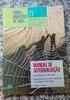 Índice 1 Objetivo... 3 2 Pré-requisitos e acesso ao sistema... 3 2.1 Pré-requisitos... 3 2.2 Acesso ao sistema... 3 3 Primeiro Passo da Autoavaliação verificar se o avaliador já registou data de aceitação...
Índice 1 Objetivo... 3 2 Pré-requisitos e acesso ao sistema... 3 2.1 Pré-requisitos... 3 2.2 Acesso ao sistema... 3 3 Primeiro Passo da Autoavaliação verificar se o avaliador já registou data de aceitação...
REGISTAR SUMÁRIOS ELETRÓNICOS NO netalunos
 REGISTAR SUMÁRIOS ELETRÓNICOS NO netalunos (versão 1 do Manual de Utilizador Setembro 2016) O registo do sumário é efetuado através do portal GIAE Online, no módulo netalunos. Através de um browser (Google
REGISTAR SUMÁRIOS ELETRÓNICOS NO netalunos (versão 1 do Manual de Utilizador Setembro 2016) O registo do sumário é efetuado através do portal GIAE Online, no módulo netalunos. Através de um browser (Google
CENTROS DE REFERÊNCIA
 FORMULÁRIO ELETRÓNICO CENTROS DE REFERÊNCIA MANUAL DE UTILIZADOR Departamento da Qualidade na Saúde Índice 1. Utilizadores... 3 2. Acesso à Área Reservada... 4 3. Candidatura eletrónica... 5 3.1. Identificação
FORMULÁRIO ELETRÓNICO CENTROS DE REFERÊNCIA MANUAL DE UTILIZADOR Departamento da Qualidade na Saúde Índice 1. Utilizadores... 3 2. Acesso à Área Reservada... 4 3. Candidatura eletrónica... 5 3.1. Identificação
GUIÃO DE APOIO AO MÓDULO DE PEDIDOS DE PAGAMENTO DO BALCÃO [Operações públicas FEDER] Versão 1.0
![GUIÃO DE APOIO AO MÓDULO DE PEDIDOS DE PAGAMENTO DO BALCÃO [Operações públicas FEDER] Versão 1.0 GUIÃO DE APOIO AO MÓDULO DE PEDIDOS DE PAGAMENTO DO BALCÃO [Operações públicas FEDER] Versão 1.0](/thumbs/49/25037084.jpg) [Operações públicas FEDER] Versão 1.0 CONTROLO DO DOCUMENTO Versão Data Alterações 1.0 13/04/2016 Guião de Apoio ao Módulo de Pedidos de Pagamento do Balcão 2020 (versão inicial) 2 ÍNDICE INTRODUÇÃO...
[Operações públicas FEDER] Versão 1.0 CONTROLO DO DOCUMENTO Versão Data Alterações 1.0 13/04/2016 Guião de Apoio ao Módulo de Pedidos de Pagamento do Balcão 2020 (versão inicial) 2 ÍNDICE INTRODUÇÃO...
Índice. Como efetuar uma operação de renovação da certificação? Como efetuar uma operação de confirmação de estimativas?
 Índice Como efetuar uma operação de renovação da certificação? Como efetuar uma operação de confirmação de estimativas? Como efetuar uma operação de renovação da certificação? A operação de Renovação da
Índice Como efetuar uma operação de renovação da certificação? Como efetuar uma operação de confirmação de estimativas? Como efetuar uma operação de renovação da certificação? A operação de Renovação da
MATRÍCULAS E INSCRIÇÕES CURSOS DE LICENCIATURA PROCEDIMENTOS
 ANO LETIVO 2015/2016 MATRÍCULAS E INSCRIÇÕES CURSOS DE LICENCIATURA PROCEDIMENTOS 1 Procedimento de realização da matrícula/inscrição Para concretizar a sua matrícula e inscrição, deverá aceder ao Portal
ANO LETIVO 2015/2016 MATRÍCULAS E INSCRIÇÕES CURSOS DE LICENCIATURA PROCEDIMENTOS 1 Procedimento de realização da matrícula/inscrição Para concretizar a sua matrícula e inscrição, deverá aceder ao Portal
SClínico-CSP / ACC. Manual do utilizador
 SClínico-CSP / ACC Manual do utilizador Módulo ACC - Setembro 2016 Este trabalho não pode ser reproduzido ou divulgado, na íntegra ou em parte, a terceiros nem utilizado para outros fins que não aqueles
SClínico-CSP / ACC Manual do utilizador Módulo ACC - Setembro 2016 Este trabalho não pode ser reproduzido ou divulgado, na íntegra ou em parte, a terceiros nem utilizado para outros fins que não aqueles
Manual BackOffice PRTR para os Operadores. SIRAPA Dados PRTR
 Manual BackOffice PRTR para os Operadores SIRAPA Dados PRTR Agência Portuguesa do Ambiente Janeiro de 2012 FICHA TÉCNICA TÍTULO MANUAL DE BACKOFFICE PRTR PARA OS OPERADORES SIRAPA DADOS PRTR EDIÇÃO AGÊNCIA
Manual BackOffice PRTR para os Operadores SIRAPA Dados PRTR Agência Portuguesa do Ambiente Janeiro de 2012 FICHA TÉCNICA TÍTULO MANUAL DE BACKOFFICE PRTR PARA OS OPERADORES SIRAPA DADOS PRTR EDIÇÃO AGÊNCIA
MANUAL PARA COLOCAÇÃO DE SERVIÇOS À VENDA NO SMARTFARMER
 MANUAL PARA COLOCAÇÃO DE SERVIÇOS À VENDA NO SMARTFARMER Esta funcionalidade é destinada aos Prestadores de Serviços que estão registados no SmartFarmer. NOTA: Se o seu serviço é de transportes/entregas,
MANUAL PARA COLOCAÇÃO DE SERVIÇOS À VENDA NO SMARTFARMER Esta funcionalidade é destinada aos Prestadores de Serviços que estão registados no SmartFarmer. NOTA: Se o seu serviço é de transportes/entregas,
Manual de Apoio. Inscrição no Internato Médico. Concurso IM Departamento de Recursos Humanos Manual de Apoio Inscrição no Internato Médico
 Manual de Apoio Inscrição no Internato Médico Concurso IM 2017 Página 1 de 14 Capítulo Departamento de Recursos Humanos 1 1. Estrutura do Manual Página 2 de 14 1.1 Introdução O presente manual descreve
Manual de Apoio Inscrição no Internato Médico Concurso IM 2017 Página 1 de 14 Capítulo Departamento de Recursos Humanos 1 1. Estrutura do Manual Página 2 de 14 1.1 Introdução O presente manual descreve
Guião de Preenchimento do Módulo de Pedidos de Pagamento no Balcão Único Versão 1.2
 Guião de Preenchimento do Módulo de Pedidos de Pagamento no Balcão Único Versão 1.2 Índice Guião de Preenchimento do Módulo de Pedidos de Pagamento no Balcão Único... 1 Versão 1.2... 1 1 Introdução...
Guião de Preenchimento do Módulo de Pedidos de Pagamento no Balcão Único Versão 1.2 Índice Guião de Preenchimento do Módulo de Pedidos de Pagamento no Balcão Único... 1 Versão 1.2... 1 1 Introdução...
Índice. LeYa Multimédia
 Índice 1. Conhecer o 20 Aula Digital... 3 2. Registo no 20 Aula Digital... 4 3. Autenticação... 5 3.1. Editar os dados de perfil... 5 3.2. Ativar código... 5 4. Página de entrada... 6 4.1. Pesquisar um
Índice 1. Conhecer o 20 Aula Digital... 3 2. Registo no 20 Aula Digital... 4 3. Autenticação... 5 3.1. Editar os dados de perfil... 5 3.2. Ativar código... 5 4. Página de entrada... 6 4.1. Pesquisar um
R. Dom João III Solum Coimbra Tel: / opção 1 Fax: online
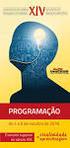 R. Dom João III Solum 3030-329 Coimbra Tel: + 351 239793120 / opção 1 Fax: + 351 239401461 Email: sga-atendimento@esec.pt online ÍNDICE 1. CSSnet passo-a-passo 3 1.1 Criação do utilizador 5 1.2 Confirmação
R. Dom João III Solum 3030-329 Coimbra Tel: + 351 239793120 / opção 1 Fax: + 351 239401461 Email: sga-atendimento@esec.pt online ÍNDICE 1. CSSnet passo-a-passo 3 1.1 Criação do utilizador 5 1.2 Confirmação
PO- Projetos de Orçamento. Manual do utilizador
 Manual do utilizador Índice 1. Âmbito da aplicação Projetos de Orçamento... 3 2. Acesso à aplicação... 3 3. Registo do Projeto de Orçamento... 4 4. Listar Projeto de Orçamento... 7 5. Reenvio de documentos...
Manual do utilizador Índice 1. Âmbito da aplicação Projetos de Orçamento... 3 2. Acesso à aplicação... 3 3. Registo do Projeto de Orçamento... 4 4. Listar Projeto de Orçamento... 7 5. Reenvio de documentos...
Como Declarar online e pagar sem filas?
 Como Declarar online e pagar sem filas? Declaração Online a) Acesso à sua conta no Portal do Cidadão Ao aceder ao Portal do Cidadão (www.portondinosilha.cv), faça o login para aceder à sua conta (para
Como Declarar online e pagar sem filas? Declaração Online a) Acesso à sua conta no Portal do Cidadão Ao aceder ao Portal do Cidadão (www.portondinosilha.cv), faça o login para aceder à sua conta (para
SEPA 4 CORPORATE GUIA DE GESTÃO DE MANDATOS e DÉBITOS DIRETOS
 Quando impresso, este documento constitui cópia não controlada SEPA 4 CORPORATE GUIA DE GESTÃO DE MANDATOS e DÉBITOS DIRETOS GESTÃO DE MANDATOS Ativar a Gestão de Mandatos Criar um Mandato Alterar Mandatos
Quando impresso, este documento constitui cópia não controlada SEPA 4 CORPORATE GUIA DE GESTÃO DE MANDATOS e DÉBITOS DIRETOS GESTÃO DE MANDATOS Ativar a Gestão de Mandatos Criar um Mandato Alterar Mandatos
Guião. Candidaturas. Multi - Fundo SI2E
 Guião Candidaturas Multi - Fundo SI2E Abril 2017 V1.4 Índice 1. Introdução... 3 2. Autoridades de Gestão... 3 a. Avisos... 3 b. Informação Complementar... 9 c. Gestão de Perfis e Utilizadores... 10 3.
Guião Candidaturas Multi - Fundo SI2E Abril 2017 V1.4 Índice 1. Introdução... 3 2. Autoridades de Gestão... 3 a. Avisos... 3 b. Informação Complementar... 9 c. Gestão de Perfis e Utilizadores... 10 3.
GUIA PARA REGISTO DE PRODUTORES DE EEE E P&A
 ANREEE GUIA PARA REGISTO DE PRODUTORES DE EEE E P&A SIRP ANREEE Índice 1. Início do registo para fluxo de EEE + P&A... 3 1.1. Entrar na ANREEE: www.anreee.pt... 3 1.2. Selecionar o botão central Faça aqui
ANREEE GUIA PARA REGISTO DE PRODUTORES DE EEE E P&A SIRP ANREEE Índice 1. Início do registo para fluxo de EEE + P&A... 3 1.1. Entrar na ANREEE: www.anreee.pt... 3 1.2. Selecionar o botão central Faça aqui
Manual da Aplicação. REVVASE Livros e Material Escolar Bolsa de Manuais Escolares. DGEstE Direção Geral dos Estabelecimentos Escolares
 Data do Manual: 20/05/2015 Atualizado em: 10/08/2016 Verifique a sua versão Manual da Aplicação REVVASE Livros e Material Escolar Bolsa de Manuais Escolares O Registo de Verbas e Valores da Ação Social
Data do Manual: 20/05/2015 Atualizado em: 10/08/2016 Verifique a sua versão Manual da Aplicação REVVASE Livros e Material Escolar Bolsa de Manuais Escolares O Registo de Verbas e Valores da Ação Social
INSTITUTO DE INFORMÁTICA, I.P.
 INSTITUTO DE INFORMÁTICA, I.P. OCIP ORÇAMENTOS E CONTAS DE IPSS MANUAL UTILIZADOR VERSÃO WEB INSTITUTO DE INFORMÁTICA, I.P. Missão, Visão e Valores No âmbito do reconhecimento do II, I.P., pelo nível Committed
INSTITUTO DE INFORMÁTICA, I.P. OCIP ORÇAMENTOS E CONTAS DE IPSS MANUAL UTILIZADOR VERSÃO WEB INSTITUTO DE INFORMÁTICA, I.P. Missão, Visão e Valores No âmbito do reconhecimento do II, I.P., pelo nível Committed
MANUAL DO UTILIZADOR REGISTO DO BENEFICIÁRIO NO PORTAL IFAP
 MANUAL DO UTILIZADOR REGISTO DO BENEFICIÁRIO NO PORTAL IFAP ÍNDICE 1. INTRODUÇÃO... 3 2. PRESSUPOSTOS... 3 3. INFORMAÇÃO NECESSÁRIA PARA O REGISTO DE UTILIZADOR NO PORTAL... 3 4. REGISTO DE NOVOS UTILIZADORES
MANUAL DO UTILIZADOR REGISTO DO BENEFICIÁRIO NO PORTAL IFAP ÍNDICE 1. INTRODUÇÃO... 3 2. PRESSUPOSTOS... 3 3. INFORMAÇÃO NECESSÁRIA PARA O REGISTO DE UTILIZADOR NO PORTAL... 3 4. REGISTO DE NOVOS UTILIZADORES
A uma plataforma online de gestão de condomínios permite gerir de forma fácil e simples a atividade do seu condomínio.
 PLATAFORMA DE GESTÃO A uma plataforma online de gestão de condomínios permite gerir de forma fácil e simples a atividade do seu condomínio. Principais funcionalidades Possui uma série de funcionalidades
PLATAFORMA DE GESTÃO A uma plataforma online de gestão de condomínios permite gerir de forma fácil e simples a atividade do seu condomínio. Principais funcionalidades Possui uma série de funcionalidades
A uma plataforma online de gestão de condomínios permite gerir de forma fácil e simples a atividade do seu condomínio.
 PLATAFORMA DE GESTÃO A uma plataforma online de gestão de condomínios permite gerir de forma fácil e simples a atividade do seu condomínio. Principais funcionalidades Possui uma série de funcionalidades
PLATAFORMA DE GESTÃO A uma plataforma online de gestão de condomínios permite gerir de forma fácil e simples a atividade do seu condomínio. Principais funcionalidades Possui uma série de funcionalidades
Programa de Expansão e Desenvolvimento da Educação Pré Escolar Ano Letivo 2015/2016
 Programa de Expansão e Desenvolvimento da Educação Pré Escolar Ano Letivo 2015/2016 Para esclarecimento de dúvidas e apoio ao preenchimento das candidaturas deverão as Instituições contatar as entidades
Programa de Expansão e Desenvolvimento da Educação Pré Escolar Ano Letivo 2015/2016 Para esclarecimento de dúvidas e apoio ao preenchimento das candidaturas deverão as Instituições contatar as entidades
Guia de Orientação. SAS_GO005 - e-consultas Manual do Utilizador. Marcação de atos médicos online
 data: Guia de Orientação SAS_GO005 - e-consultas Manual do Utilizador Marcação de atos médicos online Âmbito: SAS_P006 Acesso a cuidados de saúde [P074] Objetivo: Apoio ao utilizador da aplicação e-consultas
data: Guia de Orientação SAS_GO005 - e-consultas Manual do Utilizador Marcação de atos médicos online Âmbito: SAS_P006 Acesso a cuidados de saúde [P074] Objetivo: Apoio ao utilizador da aplicação e-consultas
Aplicação SICAJ. Após efectuar a autenticação é apresentado o ecrã principal da aplicação. Neste ecrã estão disponíveis duas funcionalidades:
 Aplicação SICAJ A aplicação informática SICAJ Sistema de Confirmação dos Pedidos de Pagamento de Apoio Judiciário visa a confirmação dos actos praticados pelos mandatários, no âmbito do pagamento de apoio
Aplicação SICAJ A aplicação informática SICAJ Sistema de Confirmação dos Pedidos de Pagamento de Apoio Judiciário visa a confirmação dos actos praticados pelos mandatários, no âmbito do pagamento de apoio
O presente manual tem como objectivo orientar os utilizadores a efectuarem o seu registo no SISO.
 Instruções de acesso ao SISO Utilizador Convidado O presente manual tem como objectivo orientar os utilizadores a efectuarem o seu registo no SISO. Todos os processos associados a este registo encontram-se
Instruções de acesso ao SISO Utilizador Convidado O presente manual tem como objectivo orientar os utilizadores a efectuarem o seu registo no SISO. Todos os processos associados a este registo encontram-se
Módulo de Candidaturas ao Estágio Curricular do MIMV
 Módulo de Candidaturas ao Estágio Curricular do MIMV Período de Candidatura: 01/04/2016 a 29/04/2016 1. Para iniciar a sua candidatura, deve aceder ao FénixEdu. 2. Após aceder ao FénixEdu, deve clicar
Módulo de Candidaturas ao Estágio Curricular do MIMV Período de Candidatura: 01/04/2016 a 29/04/2016 1. Para iniciar a sua candidatura, deve aceder ao FénixEdu. 2. Após aceder ao FénixEdu, deve clicar
Guia do Serviço EcoFactura (Receptor) da Generix Group Portugal
 Guia do Serviço EcoFactura (Receptor) da Generix Group Portugal Este manual visa ser uma ajuda na utilização do Serviço On-Demand Ecofactura. São descritas as várias funcionalidades com base em vários
Guia do Serviço EcoFactura (Receptor) da Generix Group Portugal Este manual visa ser uma ajuda na utilização do Serviço On-Demand Ecofactura. São descritas as várias funcionalidades com base em vários
Mobilidade. Acordo de Cedência de Interesse Público (ACIP) Manual de Utilizador
 Mobilidade Acordo de Cedência de Interesse Público (ACIP) Lei n.º 35/2014, de 20 de junho Manual de Utilizador Esta aplicação informática destina-se à gestão do processo de pedido de Acordo de Cedência
Mobilidade Acordo de Cedência de Interesse Público (ACIP) Lei n.º 35/2014, de 20 de junho Manual de Utilizador Esta aplicação informática destina-se à gestão do processo de pedido de Acordo de Cedência
Guia do Utilizador. Instituto de Gestão Financeira da Educação, I.P. Ministério da Educação
 Guia do Utilizador Instituto de Gestão Financeira da Educação, I.P. Introdução A plataforma ComprasEdu é uma ferramenta que possibilita o levantamento de necessidades dos agrupamentos/escolas não agrupadas
Guia do Utilizador Instituto de Gestão Financeira da Educação, I.P. Introdução A plataforma ComprasEdu é uma ferramenta que possibilita o levantamento de necessidades dos agrupamentos/escolas não agrupadas
Identificação da Empresa
 Identificação da Empresa MT-611-00001-14 Última Atualização 15/07/2016 I. Objetivos Após este módulo de capacitação você será capaz de: 1. Preencher em Identificação os dados básicos, itens e as localidades
Identificação da Empresa MT-611-00001-14 Última Atualização 15/07/2016 I. Objetivos Após este módulo de capacitação você será capaz de: 1. Preencher em Identificação os dados básicos, itens e as localidades
NOTA EXPLICATIVA PLANO DE LIQUIDAÇÃO DE PAGAMENTOS EM ATRASO
 NOTA EXPLICATIVA PLANO DE LIQUIDAÇÃO DE PAGAMENTOS EM ATRASO 1. ENQUADRAMENTO A Lei n.º 22/2015, de 17 de março, procede à 4.ª alteração à Lei n.º 8/2012, de 21 de fevereiro (LCPA), determina que as entidades
NOTA EXPLICATIVA PLANO DE LIQUIDAÇÃO DE PAGAMENTOS EM ATRASO 1. ENQUADRAMENTO A Lei n.º 22/2015, de 17 de março, procede à 4.ª alteração à Lei n.º 8/2012, de 21 de fevereiro (LCPA), determina que as entidades
Sistema de Informação de Gestão Orçamental. Pagamentos em Atraso DSOD/DEQS
 Sistema de Informação de Gestão Orçamental Pagamentos em Atraso DSOD/DEQS Histórico de Alterações Data Descrição Autor 1.0 Inicial Isabel Negrão Data da Aprovação Revisto por: Nome Unidade Orgânica Data
Sistema de Informação de Gestão Orçamental Pagamentos em Atraso DSOD/DEQS Histórico de Alterações Data Descrição Autor 1.0 Inicial Isabel Negrão Data da Aprovação Revisto por: Nome Unidade Orgânica Data
Procedimento detalhado de atualização e licenciamento da v4.10.1
 Procedimento detalhado de atualização e licenciamento da v4.10.1 Software para POS, adaptável a qualquer área de negócio Procedimentos para as atualizações efetuadas até 2012/12/31... 3 Procedimentos para
Procedimento detalhado de atualização e licenciamento da v4.10.1 Software para POS, adaptável a qualquer área de negócio Procedimentos para as atualizações efetuadas até 2012/12/31... 3 Procedimentos para
MANUAL DE INSTRUÇÕES
 Estabelecimentos de Ensino Particular e Cooperativo MANUAL DE INSTRUÇÕES AVISO DE ABERTURA DE PROCEDIMENTO PARA CELEBRAÇÃO DE CONTRATOS DE EXTENSÃO DE CONTRATOS DE ASSOCIAÇÃO 30 de Maio de 2016 V01 Índice
Estabelecimentos de Ensino Particular e Cooperativo MANUAL DE INSTRUÇÕES AVISO DE ABERTURA DE PROCEDIMENTO PARA CELEBRAÇÃO DE CONTRATOS DE EXTENSÃO DE CONTRATOS DE ASSOCIAÇÃO 30 de Maio de 2016 V01 Índice
Índice. Página 1 de 32 :: https://fenix.iscte.pt/ C7.01 (ext )
 Índice 1 1. Operações de Alunos... 3 1.1. Matricular aluno... 3 1.2. Visualizar alunos... 7 1.2.1. Visualizar dados pessoais... 8 1.3. Matrículas do aluno... 9 1.3.1. Detalhes da matrícula... 9 1.3.1.1.
Índice 1 1. Operações de Alunos... 3 1.1. Matricular aluno... 3 1.2. Visualizar alunos... 7 1.2.1. Visualizar dados pessoais... 8 1.3. Matrículas do aluno... 9 1.3.1. Detalhes da matrícula... 9 1.3.1.1.
COMUNICAÇÃO DO INVENTÁRIO E STOCK SIMPLIFICADO COM POS / REST / DISCO
 COMUNICAÇÃO DO INVENTÁRIO E STOCK SIMPLIFICADO COM POS / REST / DISCO A partir de Janeiro de 2015 todas as empresas com faturação superior a cem mil euros são obrigadas a comunicar o seu Inventário de
COMUNICAÇÃO DO INVENTÁRIO E STOCK SIMPLIFICADO COM POS / REST / DISCO A partir de Janeiro de 2015 todas as empresas com faturação superior a cem mil euros são obrigadas a comunicar o seu Inventário de
3 Cabeçalho/ logótipo 4 Menu principal 5 Autenticação
 Escolas de Primeiro Ciclo no site do Agrupamento Iniciar com o endereço www.aecarvalhos.pt 1 1 Clicar em ESCOLAS DO AGRUPAMENTO (lado direito do site). 2 2 Apontar para EB1/JI e clicar na escola respetiva.
Escolas de Primeiro Ciclo no site do Agrupamento Iniciar com o endereço www.aecarvalhos.pt 1 1 Clicar em ESCOLAS DO AGRUPAMENTO (lado direito do site). 2 2 Apontar para EB1/JI e clicar na escola respetiva.
20 Escola Digital Manual do Utilizador Aluno
 20 Escola Digital Manual do Utilizador Aluno 1. Conhecer o 20 Escola Digital... 4 20 Escola Digital Visão Geral... 4 2. Autenticação... 6 3. Mural... 7 3.1. Partilhar um comentário... 7 3.2. Comentar um
20 Escola Digital Manual do Utilizador Aluno 1. Conhecer o 20 Escola Digital... 4 20 Escola Digital Visão Geral... 4 2. Autenticação... 6 3. Mural... 7 3.1. Partilhar um comentário... 7 3.2. Comentar um
SISTEMA NACIONAL DE NOTIFICAÇÃO
 SISTEMA NACIONAL DE NOTIFICAÇÃO Departamento da Qualidade na Saúde Manual do Gestor Local 2/22 Índice Introdução... 5 Acesso à Área Reservada... 6 Notificações Submetidas... 8 Notificações Validadas...
SISTEMA NACIONAL DE NOTIFICAÇÃO Departamento da Qualidade na Saúde Manual do Gestor Local 2/22 Índice Introdução... 5 Acesso à Área Reservada... 6 Notificações Submetidas... 8 Notificações Validadas...
CRITÉRIOS DE SELEÇÃO E RESPETIVA METODOLOGIA DA ASSISTÊNCIA TÉCNICA
 CRITÉRIOS DE SELEÇÃO E RESPETIVA METODOLOGIA DA ASSISTÊNCIA TÉCNICA aprovados através de processo de consulta escrita concluído a 13 de Maio de 2015 METODOLOGIA E CRITÉRIOS DE SELEÇÃO DA ASSISTÊNCIA TÉCNICA
CRITÉRIOS DE SELEÇÃO E RESPETIVA METODOLOGIA DA ASSISTÊNCIA TÉCNICA aprovados através de processo de consulta escrita concluído a 13 de Maio de 2015 METODOLOGIA E CRITÉRIOS DE SELEÇÃO DA ASSISTÊNCIA TÉCNICA
1. Introdução. 2. Acesso ao Portal - Código de Estabelecimento de Ensino
 Manual do Portal MyEscola 1. Introdução 2. Acesso ao Portal 3. Formulário de Login 4. Recuperação de Password 5. Portal 1. Mensagens 2. Documentos 3. Escola 4. Alunos 5. Professores 6. Horário 7. Calendário
Manual do Portal MyEscola 1. Introdução 2. Acesso ao Portal 3. Formulário de Login 4. Recuperação de Password 5. Portal 1. Mensagens 2. Documentos 3. Escola 4. Alunos 5. Professores 6. Horário 7. Calendário
20 Aula Digital Manual do Utilizador do Aluno
 20 Aula Digital Manual do Utilizador do Aluno Versão 1.0 Índice I. Começar a utilizar o 20 Aula Digital... 3 1. Registo... 3 2. Autenticação... 3 2.1. Recuperar palavra-passe... 3 3. Ativar Manuais Multimédia...
20 Aula Digital Manual do Utilizador do Aluno Versão 1.0 Índice I. Começar a utilizar o 20 Aula Digital... 3 1. Registo... 3 2. Autenticação... 3 2.1. Recuperar palavra-passe... 3 3. Ativar Manuais Multimédia...
SEPA 4 CORPORATE GUIA DE PAGAMENTOS
 Quando impresso, este documento constitui cópia não controlada SEPA 4 CORPORATE GUIA DE PAGAMENTOS Ficheiro de Pagamentos Criar Ficheiro Criar Lote Criar Transação/Transferência Guardar e Upload no millenniumbcp.pt
Quando impresso, este documento constitui cópia não controlada SEPA 4 CORPORATE GUIA DE PAGAMENTOS Ficheiro de Pagamentos Criar Ficheiro Criar Lote Criar Transação/Transferência Guardar e Upload no millenniumbcp.pt
Professor Bibliotecário 2016/2017
 DGAE Direção-Geral da Administração Escolar Professor Bibliotecário 2016/2017 Manual de Utilizador AE/ENA 2ª fase junho/julho 2016 Índice 1. Enquadramento... 3 2. Aspetos gerais... 3 3. Contactos úteis...
DGAE Direção-Geral da Administração Escolar Professor Bibliotecário 2016/2017 Manual de Utilizador AE/ENA 2ª fase junho/julho 2016 Índice 1. Enquadramento... 3 2. Aspetos gerais... 3 3. Contactos úteis...
Manual DCP ONLINE. Manual de Preenchimento e Entrega Eletrónica da Declaração de Colheita e Produção CVRVV
 Manual DCP ONLINE Manual de Preenchimento e Entrega Eletrónica da Declaração de Colheita e Produção CVRVV Índice Acesso... 3 Preenchimento... 3 Preencher DCP... 4 Passo 1 Identificação da Adega e do Produtor...
Manual DCP ONLINE Manual de Preenchimento e Entrega Eletrónica da Declaração de Colheita e Produção CVRVV Índice Acesso... 3 Preenchimento... 3 Preencher DCP... 4 Passo 1 Identificação da Adega e do Produtor...
ENRIQUECIMENTO DE UVAS E MOSTOS DE UVAS AUMENTO DO TÍTULO ALCOOMÉTRICO VOLÚMICO NATURAL CAMPANHA 2015/2016
 16 de setembro de 2015 N.º 08/2015 ENRIQUECIMENTO DE UVAS E MOSTOS DE UVAS AUMENTO DO TÍTULO ALCOOMÉTRICO VOLÚMICO NATURAL CAMPANHA 2015/2016 Resumo: É autorizada, para a campanha 2015/2016, a utilização
16 de setembro de 2015 N.º 08/2015 ENRIQUECIMENTO DE UVAS E MOSTOS DE UVAS AUMENTO DO TÍTULO ALCOOMÉTRICO VOLÚMICO NATURAL CAMPANHA 2015/2016 Resumo: É autorizada, para a campanha 2015/2016, a utilização
INDICE MARCAÇÕES POSTOS MÉDICOS SSCGD MANUAL DO UTILIZADOR 1/11
 1/11 INDICE 1 INTRODUÇÃO... 3 1.1 OBJETIVO E ÂMBITO... 3 2 FUNCIONALIDADES... 3 2.1 PESQUISAR VAGAS... 3 2.2 CONSULTAR HORÁRIOS... 5 2.3 EFETUAR UMA MARCAÇÃO... 5 2.4 LISTAR PRÓXIMAS MARCAÇÕES... 8 2.5
1/11 INDICE 1 INTRODUÇÃO... 3 1.1 OBJETIVO E ÂMBITO... 3 2 FUNCIONALIDADES... 3 2.1 PESQUISAR VAGAS... 3 2.2 CONSULTAR HORÁRIOS... 5 2.3 EFETUAR UMA MARCAÇÃO... 5 2.4 LISTAR PRÓXIMAS MARCAÇÕES... 8 2.5
